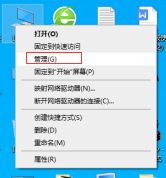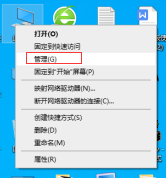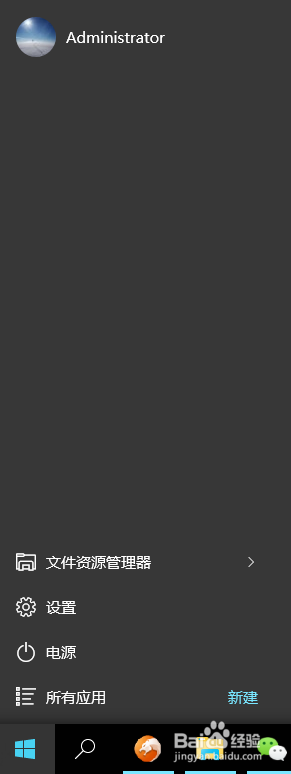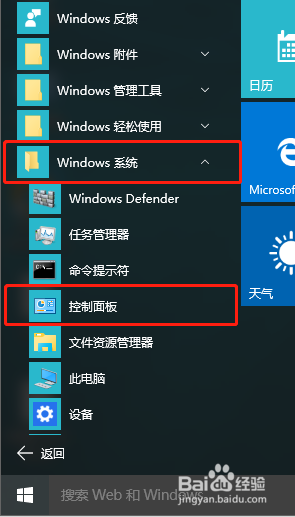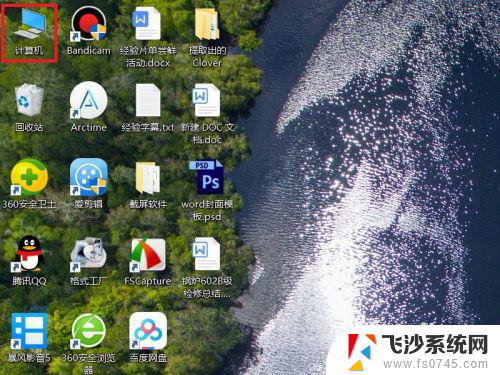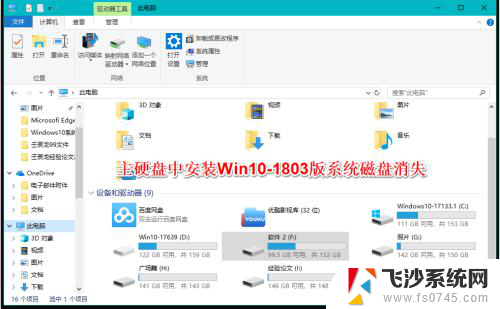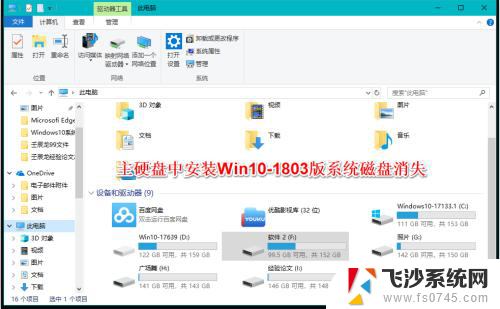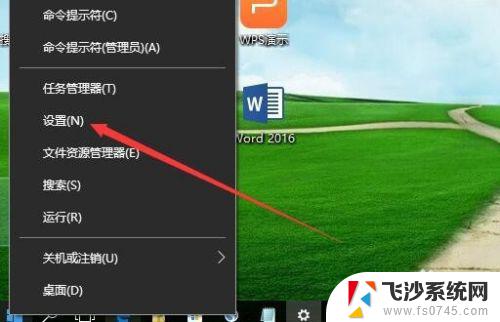windows10移动硬盘不显示 win10电脑接移动硬盘不显示怎么办
更新时间:2023-11-24 11:46:44作者:xtyang
windows10移动硬盘不显示,近年来随着科技的快速发展和信息化进程的加速,移动硬盘作为一种便携式存储设备,已经成为我们日常生活中不可或缺的重要工具之一,有时我们在使用Windows10电脑时,会遇到一个令人苦恼的问题:连接移动硬盘后,电脑却无法显示。这个问题给我们的工作和生活带来了不便,那么我们该如何解决呢?本文将从多个角度为大家分析和解答这个问题。
操作方法:
1.右键点击“计算机”,选择“管理”选项
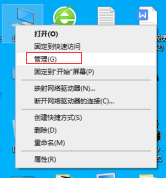
2.找到“计算机管理”下的“磁盘”、“ 磁盘管理”
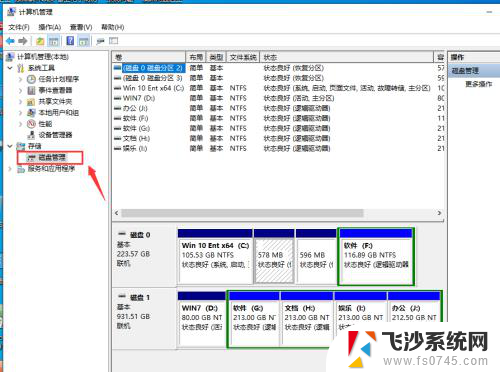
3.在此处可以显示,表面是盘符没有分配。或者有盘符,和其他的分区有冲突了。
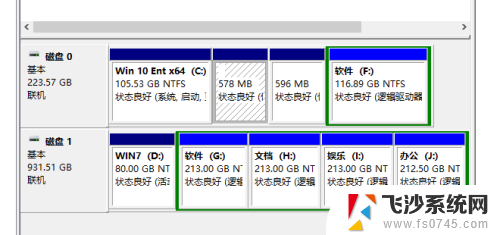
4.右键点击移动磁盘、更改驱动器号和路径
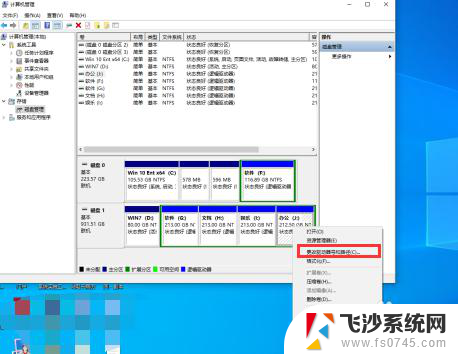
5.点击添加,分配一个盘符,确定按钮
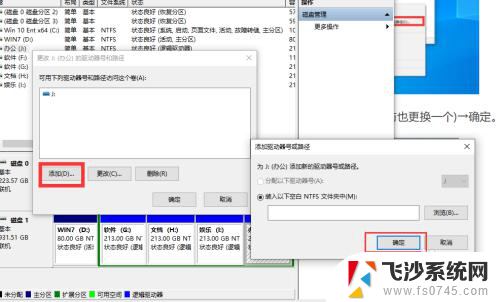
6.就会正常显示盘符了
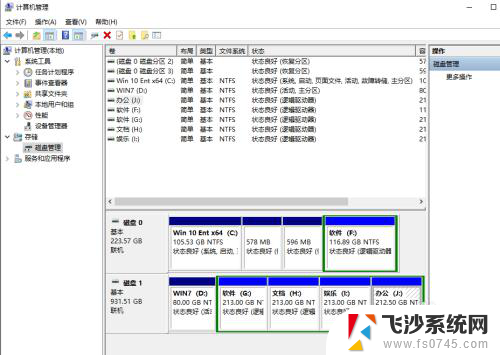
7.打开我的电脑查看移动硬盘
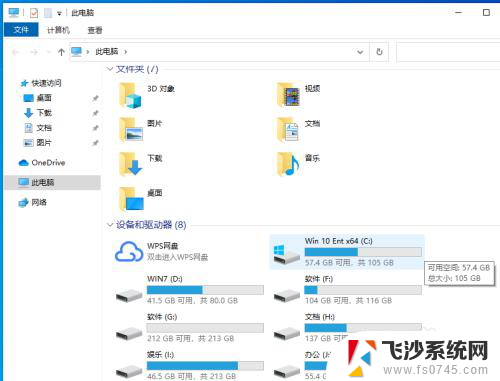
8.usb插口供电不足

9.移动硬盘内部损坏
以上是关于移动硬盘在Windows 10中未显示的所有内容,如果你也遇到了相同的问题,请参考小编的方法进行处理,希望对你有所帮助。